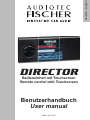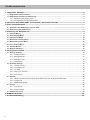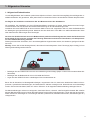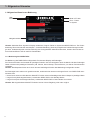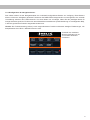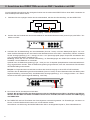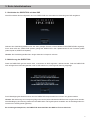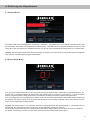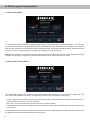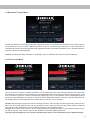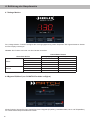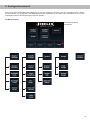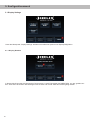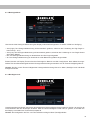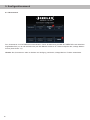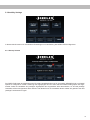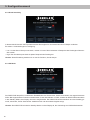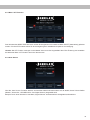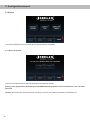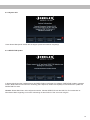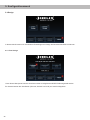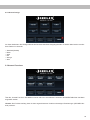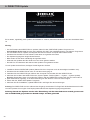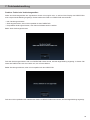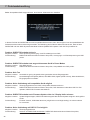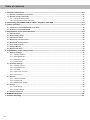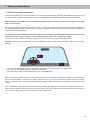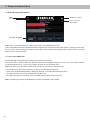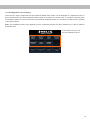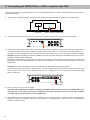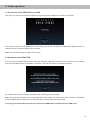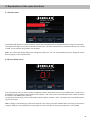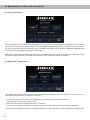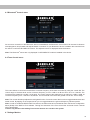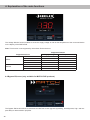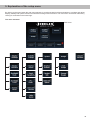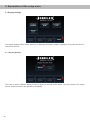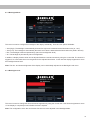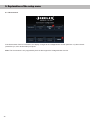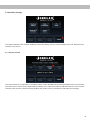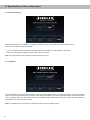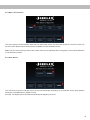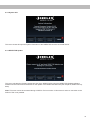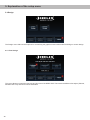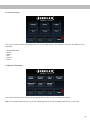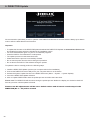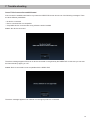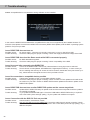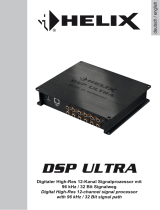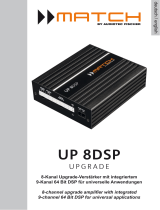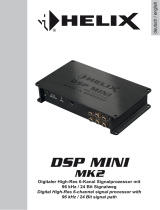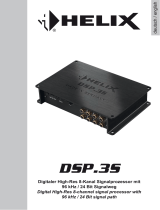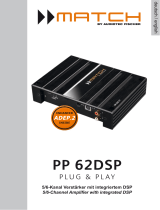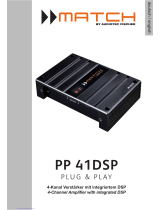deutsch / english
Stand: Juni 2017
DIRECTOR
Bedieneinheit mit Touchscreen
Remote control with Touchscreen
Benutzerhandbuch
User manual

2
1. Allgemeine Hinweise ....................................................................................................................3
1.1 Allgemeine Einbauhinweise ...............................................................................................................................3
1.2 Allgemeine Hinweise zur Bedienung .................................................................................................................4
1.2.1 Bedienung des DIRECTORs ....................................................................................................................... 4
1.2.2 KongurationderNavigationsleiste ............................................................................................................. 5
2. Anschluss des DIRECTORs an einen DSP / Verstärker mit DSP ..................................................6
3. Erste Inbetriebnahme ...................................................................................................................7
3.1 Verbinden des DIRECTORs mit dem DSP .........................................................................................................7
3.2 Aktivierung des DIRECTORs .............................................................................................................................. 7
4. Erklärung der Hauptmenüs ...........................................................................................................9
4.1 Volume Menüs .....................................................................................................................................................9
4.2 Sound Setup Menü ..............................................................................................................................................9
4.3 Input Select Menü ..............................................................................................................................................10
4.4 Bluetooth® Connect Menü ................................................................................................................................10
4.5 Bluetooth® Control Menü .................................................................................................................................. 11
4.6 Tone Control Menü ............................................................................................................................................ 11
4.7 Voltage Monitor .................................................................................................................................................12
4.8 Bypass EQ Menü ...............................................................................................................................................12
5. Konfigurationsmenü ...................................................................................................................13
5.1 Display Settings ................................................................................................................................................14
5.1.1 Display Rotation ........................................................................................................................................14
5.1.2 Backlight Mode .......................................................................................................................................... 15
5.1.3 BacklightLevel ..........................................................................................................................................15
5.1.4 Screensaver ..............................................................................................................................................16
5.2 Usability Settings ..............................................................................................................................................17
5.2.1 StartupVolume .......................................................................................................................................... 17
5.2.2 KnobSensitivity ......................................................................................................................................... 18
5.2.3 PS Mode ...................................................................................................................................................18
5.2.4 Mute / ATT Function ..................................................................................................................................19
5.2.5 AutoSource ..............................................................................................................................................19
5.3 System ................................................................................................................................................................20
5.3.1 Resettodefaults(ZurücksetzendesDIRECTORsaufdieWerkseinstellungen) ...................................... 20
5.3.2 SystemInfo ...............................................................................................................................................21
5.3.3 DIRECTOR Update ...................................................................................................................................21
5.4 Design ................................................................................................................................................................22
5.4.1 Font Design ...............................................................................................................................................22
5.4.2 ScreenDesign ........................................................................................................................................... 23
5.5 Unused Functions .............................................................................................................................................23
6. DIRECTOR Update .......................................................................................................................24
7. Problembehandlung ....................................................................................................................25
Inhaltsverzeichnis

3
1.1 Allgemeine Einbauhinweise
UmalleMöglichkeitendesProduktesoptimalausschöpfenzukönnen,lesenSiebittesorgfältigdienachfolgendenIn-
stallationshinweise.Wirgarantieren,dassjedesGerätvorVersandaufseineneinwandfreienZustandüberprüftwurde.
Vor Beginn der Installation unterbrechen Sie den Minusanschluss der Autobatterie.
Wirempfehlen,dieInstallationvoneinemEinbauspezialistenvornehmenzulassen,daderNachweiseinesfachge-
rechtenEinbausundAnschlussesdesGerätesVoraussetzungfürdieGarantieleistungensind.
InstallierenSieIhrenDIRECTORaneinertrockenenStelleimAutoundvergewissernSiesich,dassdieBedieneinheit
amMontageortgenügendKühlungerhält.MontierenSiedasGerätnichtinderNähevonwärmeabstrahlendenTeilen
oderelektronischenSteuerungendesFahrzeuges.
Im Sinne der Unfallsicherheit muss die Bedieneinheit professionell befestigt werden, damit die Bedieneinheit
keine Gefahr für die Insassen und/oder das Fahrzeug während einer kritischen Fahrsituation, wie beispielswei-
se einer Gefahrenbremsung, darstellt.
DiesesgeschiehtüberSchrauben,dieineineMontageächeeingeschraubtwerden,diewiederumgenügendHaltbie-
tenmuss.
Wichtig:AchtenSiebeiderMontagedarauf,dasskeineSicherheitssystemeIhresFahrzeugs(bspw.Airbag)inihrer
Wirkungbeeinträchtigtwerdenkönnen.
• BefestigenSiedenDIRECTORnichtaufeinerAbdeckungeinesAirbags(bspw.LenkradoderArmaturenbrettBei-
fahrerseite)
• BefestigenSiedieBedieneinheitnichtimSichtfelddesFahrers
• LegenSiedenDIRECTORnichtunbefestigtaufdemArmaturenbrettab
BevorSiedieSchraubenimMontagefeldbefestigen,vergewissernSiesich,dasskeineelektrischenKabelundKom-
ponenten,hydraulischeBremsleitungen,derBenzintanketc.dahinterverborgensind.Diesekönntensonstbeschädigt
werden.AchtenSiebittedarauf,dasssichsolcheTeileauchinderdoppeltenWandverkleidungverbergenkönnen.
DieKabelverbindungenmüssensoverlegtsein,dasskeineKlemm-,Quetsch-oderBruchgefahrbesteht.Beischarfen
Kanten(Blechdurchführungen)müssenalleKabelgegenDurchscheuerngepolstertsein.FernerdarfdasVersorgungs-
kabelniemalsmitZuleitungenzuVorrichtungendesKfz(Lüftermotoren,Brandkontrollmodulen,Benzinleitungenetc.)
verlegtwerden.
1. Allgemeine Hinweise

4
1. Allgemeine Hinweise
1.2 Allgemeine Hinweise zur Bedienung
Hinweis:SolltedasError-SymbolimDisplayaueuchten,liegteinFehlerimSystemdesDIRECTORsvor.ZurFehler-
behebungführenSiebittedieunterKapitel7„Problembehandlung“(Seite25)aufgeführtenProblemlösungsvorschlä-
gedurch.SolltedasSymbolnachDurchführungderLösungsansätzeweiterhinaueuchten,wendenSiesichbittean
IhrenörtlichenBRAX/HELIX/MATCHFachhändler.
1.2.1 Bedienung des DIRECTORs:
DieBedienungdesDIRECTORserfolgtmittelsTouchscreen-DisplayundDrehregler.
DerTouchscreendientzurAuswahlderjeweiligenFunktionundzumNavigierendurchdieMenüs.MitdemDrehregler
lassensichdanndiejeweiligenParameter(z.B.Volume,SoundSetups,Timeout-Zeitetc.)imaktivenFunktionsmenü
verändern.
Hinweis:DasHauptmenükannauchdurcheinzweisekündigesDrückendesMarkenlogosaufgerufenwerden.
DerDrehreglerkannzudemnochgedrücktwerden,wobeizwischenkurzemundlangemDruckvomDIRECTORunter-
schiedenwird:
• KurzerDruck:dientzumSchaltenderMute/ATT-FunktionoderzumBestätigendesSoundSetupsimjeweiligenMenü
• LangerDruck(Gerätangeschlossen):versetztdenDIRECTORindenStandbyModus
• LangerDruck(keinGerätangeschlossen):schaltetdenDIRECTORimDemoModuseinundaus.
Hinweis:BeieingeschalteterMute/ATT-FunktionisteineVolume-Regelungnichtmehrmöglich.
USB
PC-Modus
Navigationsleiste
Mute/ATTaktiv
Error-Fehler
imSystem

5
Innerhalb des markierten
Bereichs benden sich die
zur Auswahl stehenden
Funktionen.
1.2.2 Konguration der Navigationsleiste:
Dem Nutzer stehen mit der Navigationsleiste vier individuell kongurierbare Buttons zur Verfügung. Diese Buttons
könnenmitdenamhäugstengenutztenFunktionendesDIRECTORsbelegtwerdenundermöglicheneineschnelle
UmschaltungzwischendenFunktionsmenüs.UmeinenButtonneuzubelegen,haltenSiedenjeweiligenButtonfür
wenigeSekundengedrückt.EsöffnetsichanschließenddasAuswahlmenü(sieheMarkierungimnachfolgendenBild),
indemdiegewünschteFunktionausgewähltwerdenkann.
Hinweis:DerFunktionsumfangvariiertjenachangeschlossenenProduktunddessenetwaigenErweiterungen,wie
beispielsweiseeinerHELIX/MATCHExtensionCard.

6
ImnachfolgendenAbschnittnundiewichtigstenSchrittezumAnschlussdesDIRECTORsaneinenDSP/Verstärkermit
DSPamBeispieldesHELIXDSP.2:
1. VerbindenSieden8-poligenSteckerdesAnschlusskabels,welchesdemGerätbeiliegt,mitdemDIRECTOR.
USB Eingang Kabelhiereinstecken
2. SteckenSiedenRundsteckerdesAnschlusskabelsindenMultifunktionsanschluß(ControlInput)desDSPs/Ver-
stärkersmitDSP.
3. VerbindenSiedieMasseleitungdesAnschlusskabels(Ground/braun)mit einemMassepunkt(bspw.vonLack-
restenbefreiterMassepunktamKfz-ChassisoderMasseanschlusseinesDSPs/Verstärkers).Danachschließen
SiedieVersorgungsleitung(+12V/orange)aneine+12VSpannungsquelle(bspw.PluspolderAutobatterieoder
+12VAnschlussdesDSPs/Verstärkers)an.
Achtung: AchtenSieauf einekorrekteVerkabelung, umBeschädigungenamDIRECTORund/oderdem DSP/
Verstärker/derKfz-Elektronikzuvermeiden.
OptionalkanndieBeleuchtungsleitung(Light/blau)aneineLichtquelle(beispielsweiseArmaturenbrettbeleuch-
tung)angeschlossenwerden.WirddieBeleuchtungsleitungangeschlossen,kanndieautomatischeDimmfunktion
desDIRECTORsgenutztwerden.
Beispiel:ImfolgendenAbschnittwirdderAnschlussderStromversorgunganeinenHELIXDSP.2erläutert.
VerbindenSiedieMasseleitungdesAnschlusskabels(Ground/braun)mitdemMasseanschlussdesDSPs(siehe
folgendeAbbildung,schwarzerPfeil).AnschließenddieVersorgungsleitung(+12V/orange)mitdem+12VStrom-
anschlussdesDSPs(siehefolgendeAbbildung,roterPfeil).
GROUND+12V
4. NunkönnenSieihrSoundsystemeinschalten.
Hinweis: Mit dem Einschalten des Soundsystems wird der USB Eingang des DSPs / Verstärkers mit DSP de-
aktiviert. Um den DSP / Verstärker mit DSP mit einem PC zu verbinden, benutzen Sie bitte den USB Eingang
des DIRECTORs.
5. DerDIRECTORwirdmitEinschaltendesSoundsystemsautomatischgestartet.UmEinstellungenvornehmenzu
können,mussdieBedieneinheitzuerstnochimDSPaktiviertwerden.
InformationenzurAktivierungdesDIRECTORsndenSieimnachfolgendenKapitel3.„ErsteInbetriebnahme“.
2. Anschluss des DIRECTORs an einen DSP / Verstärker mit DSP

7
3. Erste Inbetriebnahme
3.1 Verbinden des DIRECTORs mit dem DSP
NachEinschaltendesSoundsystemswirdvomDIRECTOReineautomatischeVerbindungzumDSPaufgebaut.
WährenddesVerbindungsaufbauswirddasobengezeigteFensteraufdemBildschirmdesDIRECTORsangezeigt.
DurcheinenKlickauf„DIRECTORUpdate“gelangtderDIRECTORindenUpdate-ModusfüreinFirmwareUpdate
(sieheKapitel6„DIRECTORUpdate“).
Hinweis:DerVerbindungsaufbaukanneinigeSekundeninAnspruchnehmen.
3.2 Aktivierung des DIRECTORs
DamitderDIRECTORgenutztwerdenkann,mussdieserimDSPregistriert/aktiviertwerden.FallsderDIRECTOR
nacherfolgreichemVerbindungsaufbaunichtimDSPaktiviertist,wirdfolgendeWarnungangezeigt:
DurchBestätigungdesWarnhinweiseswirdderDIRECTORtemporäraktiviertundkannnungenutztwerden.
Hinweis:DieAktivierungistnurtemporärgültigundmussbeijedemNeustartdesDSPserneutvorgenommenwerden.
NachBestätigungderWarnungwerdendieHEC/MEC/AUXundDigitalOpticalLautstärkeausSicherheitsgründenau-
tomatischauf-60dBgesetzt(gemutet).
Es wird dringend empfohlen, den DIRECTOR dauerhaft über das DSP PC-Tool zu aktivieren.

8
ImfolgendenAbschnittwerdendiewichtigstenSchrittezurAktivierungimDSPPC-Toolerklärt:
1. SchließenSiedenDIRECTORmitdembeiliegendenUSBKabelamComputeran.VerlängernSiedasKabelaufkei-
nenFallmiteinerpassivenUSB-Verlängerung,dasokeineeinwandfreieKommunikationzwischendemDIRECTOR
undIhremPCsichergestelltwerdenkann.WennSielängereDistanzenzuüberbrückenhaben,verwendenSiebitte
eineaktiveUSB-VerlängerungmitintegriertemRepeater.
2. SchaltenSieIhrenDSP/VerstärkermitDSPeinundstartenSiedieDSPPC-ToolSoftware.DerDIRECTORwird
durchdenDSPautomatischmiteingeschaltet.
Hinweis:SolltesichdieBetriebssoftwaredesDSPsnichtaufdemaktuellstenStandbenden,wirddieseautoma-
tischaktualisiert.
3. ÖffnenSiedas„DeviceCongurationMenu“(DCM)imDSPPC-Tool.ImReiter„ExtendedFeatures“könnenSienun
denDIRECTORanwählen.
4. UmdenVorgangabzuschließen,speichernSiediedurchgeführteAktivierungdesDIRECTORsimDSPdurchdas
Klickenaufden„Save&Store“ButtonimDSPPC-Tool.
5. DieAktivierungistnunabgeschlossen.
3. Erste Inbetriebnahme

9
4. Erklärung der Hauptmenüs
4.1 Volume Menüs
DerDIRECTORbietetdieMöglichkeit,dieMaster-,Subwoofer-,HEC/MEC/AUX-sowieDigitalLautstärkedirektüber
denDrehreglereinzustellen.DerRegelbereichliegtfürMaster-,HEC/MEC/AUX-undDigitalLautstärkezwischen-60dB
und0dBundfürdieSubwooferLautstärkezwischen-40dBund0dB.DieAbstufungerfolgtjeweilsin0,5dBSchritten.
Hinweis:DerDrehreglerregeltimmerdierothinterlegteLautstärke;miteinemKlickaufdasjeweilsandereAnzeigefeld
kannzwischenbeidenReglernumgeschaltetwerden.
4.2 Sound Setup Menü
ÜberdasSoundSetupMenükönnendieverschiedenenSetupsdirektmitdemDIRECTORumgeschaltetwerden.Ins-
gesamtstehen22SpeicherplätzebeiVerwendungdesDIRECTORszurVerfügung.SoundSetup1und2sinddabei
internimangeschlossenenGerätgespeichert,dierestlichen20SetupswerdenimDIRECTORgespeichert.
ZumUmschalteneinesSoundSetupsmussdieseszunächstmitHilfedesDrehreglersausgewähltwerden.Dabeiwird
dieNummerdesSpeicherslotssowiederNamedesSetupsaufdemDisplayangezeigt.DieAuswahlkannmiteinem
DruckaufdenDrehreglerbestätigtwerden.
Hinweis:DieSoundSetups1und2werdenweiterhinimDSPgespeichert,dieSpeicherplätze3–22bendensichim
DIRECTOR.DerLadevorgangeinesSetupskanneinigeSekundeninAnspruchnehmen.
SoundSetupsstehenerstnachderProgrammierungdesDSPs/DIRECTORsmitdemDSPPC-ToolzurVerfügung.
BeiaktiverVerbindungzumDSPPC-ToolistdieAuswahlüberdenDIRECTORnichtmöglich.

10
4.3 Input Select Menü
Im„InputSelect“MenükönnendieEingangsquellendirektmitdemDIRECTORumgeschaltetwerden.Jenachange-
schlossenemGerätstehenalsEingangsquellenMain,HEC/MEC/AUXundDigitalOpticalzurVerfügung.DesWeiteren
kannhierdieLautstärkederangewähltenQuelleeingestelltwerden.DieaktuelleLautstärkewirdimTextfeldimBereich
zwischen-60dBund0dBangezeigt.DieAbstufungerfolgtdabeiin0,5dBSchritten.
Hinweis:DiemanuelleUmschaltungderEingangsquelledurchdenDIRECTORerfordertdieKongurationderSignal
DetectiondesjeweiligenEingangsauf„ManuallyviaRemoteControl“mittelsdesDSPPC-Tools.
4.4 Bluetooth® Connect Menü
DerDIRECTORermöglichtdiedirekteSteuerungderHEC/MECBTErweiterung.ImFunktionsmenü„Bluetooth® Con-
nect“stehendiefolgendenFunktionenzurSteuerungderBluetooth®VerbindungzurVerfügung:
• Connect: Das Bluetooth®ModulversuchteineVerbindungmitdemzuletztverbundenenGerätherzustellenPair:Ver-
setztdasBluetooth®ModulindenPairingModus
• Disconnect:TrenntdieVerbindungzwischenBluetooth®ModulundGerät
• Lautstärkeregelung:MitdemDrehreglerkanndieLautstärkederverbundenenMusikquellein0,5dBSchritteneinge-
stelltwerden.
DereingestellteNamedesBluetooth® ModulswirdzudemineinemTextfeldangezeigt.MitHilfedesDSPPC-Toolskann
derNamedesBluetooth®Modulsbeliebigverändertwerden.
4. Erklärung der Hauptmenüs

11
4.5 Bluetooth® Control Menü
Sobald eine Bluetooth®Verbindungerfolgreichhergestelltwurde,isteineSteuerungdesModulsüberdasFunktions-
menü„Bluetooth®Control“möglich.NebenPlay/Pause,SongVor-undZurückkannaußerdemmitdemDrehreglerdie
LautstärkederBluetooth®Eingangsquelledirektangepasstwerden.DieaktuelleLautstärkewirdimTextfeldimBereich
zwischen-60dBund0dBangezeigt.
Hinweis: Die Bluetooth®Menüswerdennurangezeigt,wenneinHEC/MECBTModulimGerätinstalliertist.
4.6 Tone Control Menü
Die„ToneControl“FunktionermöglichtdenBass-undHochtonpegelsowiederenÜbernahmefrequenzendirektüber
denDrehreglereinzustellen.DerRegelbereichfürdenBasspegelundseinerÜbernahmefrequenzliegtzwischen-6dB
und+6dBsowie10Hzund1.000Hz.DieAbstufungerfolgtin0,25dB/10HzSchritten.DieHochtonpegelanpassung
hatebensoeinenRegelbereichzwischen-6dBund+6dB,dieÜbernahmefrequenzzwischen1.000Hzund20.000Hz.
DieAbstufungderHochtonpegelanpassungerfolgtdabeiin0,25dB/100HzSchritten.
Hinweis:DerDrehreglerregeltimmerdierothinterlegteFunktion.DurchDrückendesDrehreglerskannzwischendem
Bass-undHochton-Regelbereichhinundhergewechseltwerden.MiteinemKlickaufdasjeweilsandereAnzeigefeld
kannzwischendemPegelbereichundderÜbernahmefrequenzumgeschaltetwerden.
Hinweis:DieFunktionmusszuerstim„DeviceCongurationMenu“(DCM)desDSPPC-Toolsaktiviertwerden.Durch
dieAktivierungdes„ToneControl“wirdvonallenKanälendaszweiteEQ-Banddeaktiviert.
Achtung: Das Hinzufügen der Tone Control Verstärkungen kann zu einer Übersteuerung des Systems führen.

12
4.7 Voltage Monitor
Die„VoltageMonitor“FunktionermöglichtdieVersorgungsspannungsowieTemperaturdesangeschlossenenGeräts
aufdemDisplayanzuzeigen.
Hinweis:DieFunktionwirdnichtvonallenGerätenuntersützt.
Unterstütze Geräte
Unterstütztes Feature
Versorgungsspannung Temperatur
HELIX
PSIXDSPMK2
VEIGHTDSP
DSP PRO MK2
DSP.2
MATCH
M 5DSP
PP 86DSP
PP 62DSP
4.8 Bypass EQ Menü (nur für MATCH Produkte verfügbar)
MitderFunktion„BypassEQ“kanndasMATCHSoundUpgrade(Equalizing,Laufzeitkorrektur,Hoch-undTiefpasslter)
fürVorführzwecketemporärdeaktiviertwerden.
4. Erklärung der Hauptmenüs

13
5. Kongurationsmenü
DurcheinenKlickaufdieMenu-SchaltächelässtsichdasHauptmenüaufrufen.Vonhierausgelangtmaninweiter-
führendeMenüszurKongurationdesBildschirmsundderHandhabung.DasMenükannaußerdemdurcheinzwei
sekündigesDrückendesMarkenlogosaufgerufenwerden.
Die Menü-Struktur:
Bildschirmoberäche
Hauptmenü

14
5.1 Display Settings
UnterdemMenüpunkt„DisplaySettings“bendensichzahlreicheOptionenzurDisplaykonguration.
5.1.1 Display Rotation
IndiesemMenükanndieOrientierungdesTouchscreens,jenachEinbaulagedesDIRECTORs,um180°gedrehtwer-
den.SomitkanndiePositiondesDrehreglersaufdielinkeoderrechteSeitedesGerätesgelegtwerden.
5. Kongurationsmenü

15
5.1.2 Backlight Mode
HierlässtsichdieHintergrundbeleuchtungdesDisplaysindividuellkongurieren.Esstehen4ModizurVerfügung:
• Auto(High):DieHintergrundbeleuchtungwirdautomatischgedimmt,sobaldanderLichtleitungeinHigh-Pegeler-
kanntwird(8-18V)
• Auto(Low):DieHintergrundbeleuchtungwirdautomatischgedimmt,sobaldanderLichtleitungeinLow-Pegelerkannt
wird(GND/Masse)
• Dim:DieHintergrundbeleuchtungistdauerhaftaufdenDim-Pegeleingestellt
• On:DieHintergrundbeleuchtungistdauerhaftmitvollerBeleuchtungsstärkeeingeschaltet
ZudemlässtsicheinDisplayTimeoutüberdenDrehreglerimBereich0-60Sek.kongurieren.NachAblaufdereinge-
stelltenZeitohneBenutzereingabewirddieHintergrundbeleuchtungautomatischaufdieTimeout-Helligkeitgedimmt.
Hinweis:DieDim-sowieTimeout-HelligkeitderHintergrundbeleuchtungkönnenimMenü„BacklightLevel“individuell
konguriertwerden.
5.1.3 Backlight Level
UnterdiesemMenüpunktkannderNutzerdieHelligkeitderHintergrundbeleuchtungsowohlfürdieDim-alsauchfürdie
TimeoutfunktionüberdenDrehreglereinstellen.WirddieTimeout-HelligkeitaufdenWert„0“gesetzt,soschaltetsich
dasDisplaynachAblaufderTimeout-Zeitkomplettab.
Hinweis:DieKongurationderDim-undTimeoutfunktionerfolgtimMenü„BacklightMode“.

16
5. Kongurationsmenü
5.1.4 Screensaver
Der„Screensaver“isteineBildschirmschonerfunktion.DurchdieAktivierungschaltetderDIRECTORnachAblaufder
eingestelltenZeit(15,30oder60Sekunden)aufdenBildschirmschonerum.Dieserentsprichtdem„VoltageMonitor“
Screen(siehePunkt.4.7).
Hinweis:Der„Screensaver“stehtnurGerätenzurVerfügung,welchedie„VoltageMonitor“Funktionunterstützen.

17
5.2 Usability Settings
IndiesemMenülassensichverschiedeneEinstellungenzurHandhabungdesDIRECTORskongurieren.
5.2.1 Startup Volume
DerDIRECTORbietetdieMöglichkeiteineEinschalt-LautstärkelimitierungfürdieQuellenHEC/MEC/AUXundDigital/
Opticalzukongurieren.DieseLimitierungdesSignalpegelswirdnurbeimStartdesDIRECTORsgeprüftundange-
wendet.SolltedieLautstärkederjeweiligenSignalquelledeneingestelltenWertüberschreiten,sowirddiejeweilige
LautstärkeaufdenkonguriertenWertreduziert.DerNutzerkanndieLautstärkedanachwiederwiegewohntüberdas
jeweiligeFunktionsmenüregeln.

18
5.2.2 Knob Sensitivity
IndiesemMenülässtsichdieEmpndlichkeitdesDrehreglersfürdieAuswahldesSoundSetupsverändern.
Esstehen2VoreinstellungenzurVerfügung:
• Low:UmdasSoundSetupzuwechseln,müsseninkurzerZeitmindestens3RastpunktedesDrehreglersüberwun-
denwerden
• High:DasSoundsetupwechseltmitjedemRastpunktdesDrehreglers
Hinweis:DieseEinstellungbeziehtsichnuraufdieFunktion„SoundSetups“.
5.2.3 PS Mode
DerDIRECTORüberprüftinvordeniertenZeitabständendenZustanddes„PowerSaveModus“desangeschlossenen
DSPs.BeieingeschalteterFunktionundaktiviertem„PowerSaveModus“imDSP,schaltetderDIRECTORautomatisch
indenStandbyModus,dasDisplaywirddannausgeschaltet.DerDIRECTORwirdautomatischausdemStandbyge-
weckt,sobaldder„PowerSaveModus“deaktiviertwirdodereineNutzereingabeerfolgt.
Hinweis:DerDIRECTORschaltetimStandbyModusnurdasDisplayab,dieVerbindungzumDSPbleibtbestehen.
5. Kongurationsmenü

19
5.2.4 Mute / ATT Function
DasVerhaltendesDIRECTORsbeiDruckaufdenDrehreglerkannhierzwischenMuteundATT(Attenuation)geändert
werden.FürdieATT-FunktionstehenfürdieVerringerungderLautstärkedreiOptionenzurVerfügung.
Hinweis:DieATT-FunktionverringertnurdieMasterVolumeumdeneingestelltenWert.EineÄnderungderLautstärke
beiaktivierterMute/ATT-Funktionwirdnichtübernommen.
5.2.5 Auto Source
Wirddie„AutoSource“Funktionaktiviert,wechseltderDIRECTORautomatischaufdieQuelle,derenVolume-Steller
(Master-,Subwoofer-,HEC/MEC/AUX-oderDigital-Volume)ausgewähltwird.
Beispiel:DurcheinenWechselindasMenü„DigitalVolume“wirdautomatischdiedigitaleQuelleaktiviert.

20
5. Kongurationsmenü
5.3 System
UnterdiesemMenüpunktsindverschiedeneSystemfunktionenanwählbar.
5.3.1 Reset to Defaults
HierkannderDIRECTORaufWerkseinstellungenzurückgesetztwerden.
Achtung: Alle gespeicherten Einstellungen und DIRECTOR Setups werden nach einem Klick auf „Yes“ im Gerät
gelöscht!
Hinweis:DerResetkanneinigeSekundeninAnspruchnehmen,derDIRECTORstartetanschließendneu.
Seite wird geladen ...
Seite wird geladen ...
Seite wird geladen ...
Seite wird geladen ...
Seite wird geladen ...
Seite wird geladen ...
Seite wird geladen ...
Seite wird geladen ...
Seite wird geladen ...
Seite wird geladen ...
Seite wird geladen ...
Seite wird geladen ...
Seite wird geladen ...
Seite wird geladen ...
Seite wird geladen ...
Seite wird geladen ...
Seite wird geladen ...
Seite wird geladen ...
Seite wird geladen ...
Seite wird geladen ...
Seite wird geladen ...
Seite wird geladen ...
Seite wird geladen ...
Seite wird geladen ...
Seite wird geladen ...
Seite wird geladen ...
Seite wird geladen ...
Seite wird geladen ...
Seite wird geladen ...
Seite wird geladen ...
Seite wird geladen ...
Seite wird geladen ...
Seite wird geladen ...
Seite wird geladen ...
-
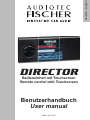 1
1
-
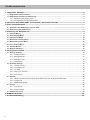 2
2
-
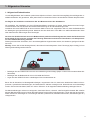 3
3
-
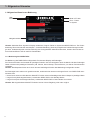 4
4
-
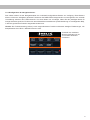 5
5
-
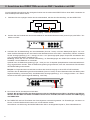 6
6
-
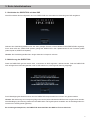 7
7
-
 8
8
-
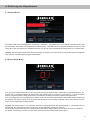 9
9
-
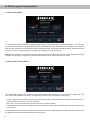 10
10
-
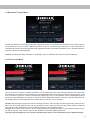 11
11
-
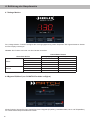 12
12
-
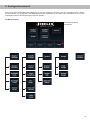 13
13
-
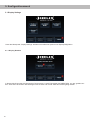 14
14
-
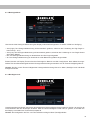 15
15
-
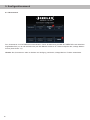 16
16
-
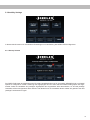 17
17
-
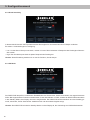 18
18
-
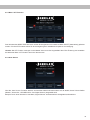 19
19
-
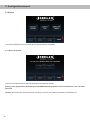 20
20
-
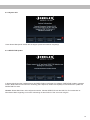 21
21
-
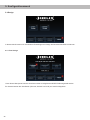 22
22
-
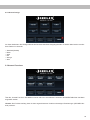 23
23
-
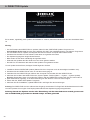 24
24
-
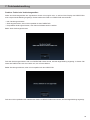 25
25
-
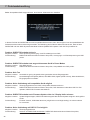 26
26
-
 27
27
-
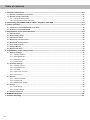 28
28
-
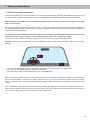 29
29
-
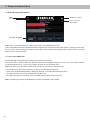 30
30
-
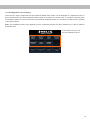 31
31
-
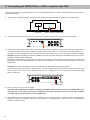 32
32
-
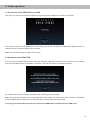 33
33
-
 34
34
-
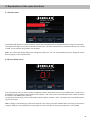 35
35
-
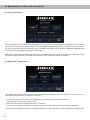 36
36
-
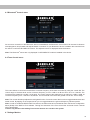 37
37
-
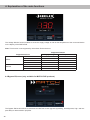 38
38
-
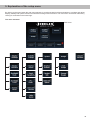 39
39
-
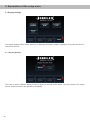 40
40
-
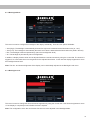 41
41
-
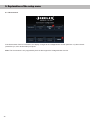 42
42
-
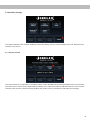 43
43
-
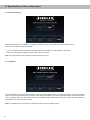 44
44
-
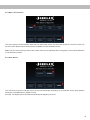 45
45
-
 46
46
-
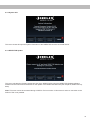 47
47
-
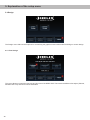 48
48
-
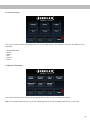 49
49
-
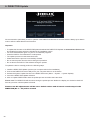 50
50
-
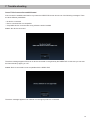 51
51
-
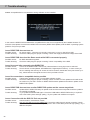 52
52
-
 53
53
-
 54
54
Audiotec Fischer DIRECTOR - Display Remote Control Bedienungsanleitung
- Typ
- Bedienungsanleitung
- Dieses Handbuch eignet sich auch für
in anderen Sprachen
Verwandte Artikel
-
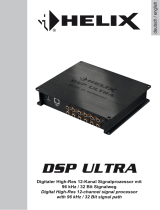 Audiotec Fischer HELIX DSP ULTRA Bedienungsanleitung
Audiotec Fischer HELIX DSP ULTRA Bedienungsanleitung
-
 Audiotec Fischer BRAX GX2000 Bedienungsanleitung
Audiotec Fischer BRAX GX2000 Bedienungsanleitung
-
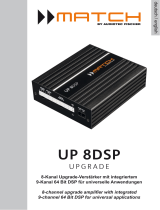 Audiotec Fischer MATCH UP 8DSP Bedienungsanleitung
Audiotec Fischer MATCH UP 8DSP Bedienungsanleitung
-
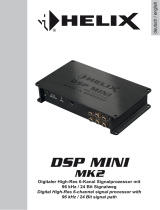 Audiotec Fischer HELIX DSP MINI MK2 Bedienungsanleitung
Audiotec Fischer HELIX DSP MINI MK2 Bedienungsanleitung
-
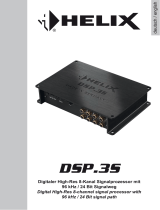 Audiotec Fischer HELIX DSP.3S Bedienungsanleitung
Audiotec Fischer HELIX DSP.3S Bedienungsanleitung
-
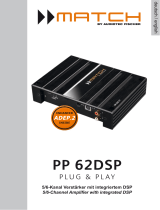 Audiotec Fischer MATCH PP 62DSP Bedienungsanleitung
Audiotec Fischer MATCH PP 62DSP Bedienungsanleitung
-
 Audiotec Fischer BRAX MATRIX ML3 Bedienungsanleitung
Audiotec Fischer BRAX MATRIX ML3 Bedienungsanleitung
-
 Audiotec Fischer HELIX DSP PRO MK2 Bedienungsanleitung
Audiotec Fischer HELIX DSP PRO MK2 Bedienungsanleitung
-
 Audiotec Fischer BRAX GRAPHIC GL6 Bedienungsanleitung
Audiotec Fischer BRAX GRAPHIC GL6 Bedienungsanleitung
Andere Dokumente
-
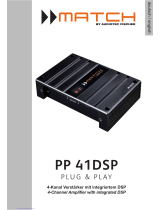 Match PP 41DSP Benutzerhandbuch
Match PP 41DSP Benutzerhandbuch
-
Dell metro node Administrator Guide
-
Dell metro node Administrator Guide
-
Yamaha PSR-4000 Benutzerhandbuch
-
BEGLEC LED DIRECTOR Bedienungsanleitung
-
HP Officejet g85 All-in-One Printer series Benutzerhandbuch
-
Casio PX-S3000 Bedienungsanleitung
-
Iomega ScreenPlay Director Bedienungsanleitung